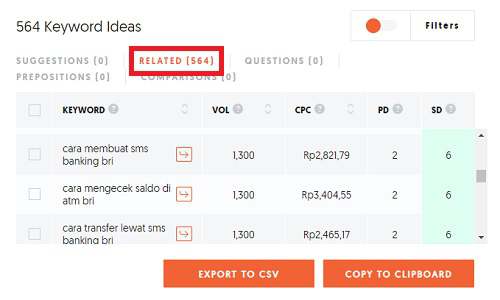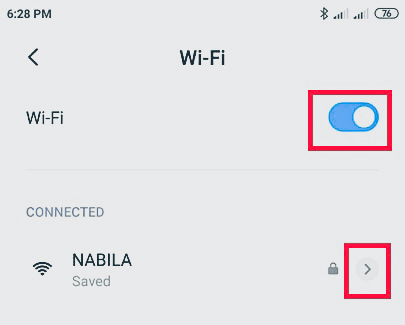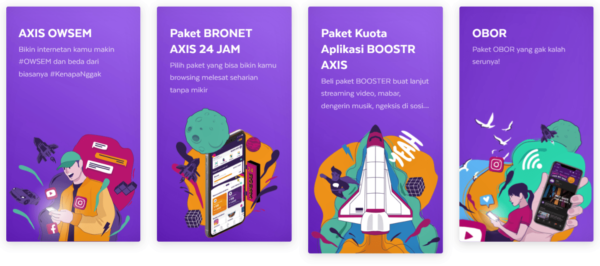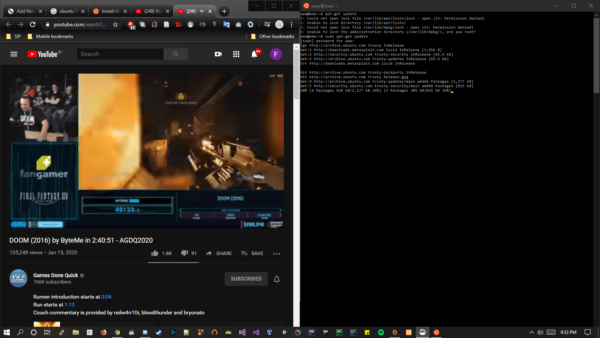Cara Lengkap Screenshot di Windows, Mac, Android dan Iphone
Screenshot tidak lepas dari keseharian kita. Terlepas dari perangkat yang anda pakai, Windows, Mac, Android, maupun Iphone. Ikuti cara lengkap screenshot ini untuk mengambil screenshot di Windows, Mac, Android, maupun Iphone.
Cara Lengkap Screenshot di Semua Tempat :
- Screenshot di Iphone

Terdapat 2 cara screenshot di iphone, tergantung dengan tipe iphone anda.
Tekan Tombol Power+Tombol Home secara bersamaan. Shortcut ini dipakai untuk iphone/ipad yang masih terdapat tombol home.
Tekan Tombol Power+Tombol Volume Atas secara bersamaan. Shortcut satu ini dipakai untuk jenis iphone/ipad terbaru yang tidak ada tombol home.
Setelah screenshot di Iphone/Ipad, simpah hasil shreenshot. Tap pada hasil screenshot di pojok kiri. Anda dapat share screenshot dari Iphone/Ipad tanpa menyimpannya. - Screenshot di Android

Screenshot di Android berbeda dengan di Windows maupun Mac. Akan tetapi juga terdapat shortcut screenshot di Android.
Tekan Tombol Power+Tombol Volume Bawah secara bersamaan. Setelah itu Tap Ikon Screenshot Panjang untuk mengambil screenshot panjang.
Baca artikel CARA SCREENSHOT PANJANG KEBAWAH. - Screenshot di Windows

Anda dapat screenshot di Windows dengan sangat mudah.
Tekan Windows+Shift+S. Anda akan dibawa ke mode screenshot di Windows. Klik kiri dan tahan untuk mengambil screenshot pada area yang anda pilih.
Baca artikel MENGAMBIL SCREENSHOT DI WINDOWS 10 untuk mengetahui cara lebih detail dengan gambar. - Screenshot di Mac
Screenshot di Mac dapat anda lakukan dengan mudah menggunakan shortcut-shortcut yang ada.
Tekan Command+Shift+3. Shortcut ini akan mengambil screenshot di mac pada semua layar. Hasil screenshot di mac dapat anda lihat di Desktop.
Baca artikel KENALI 3 JENIS SCREENSHOT DI MAC untuk mengetahui jenis shreenshot dan shortcut di mac.